How To Create Custom Error Bars In Excel 2016


W tym artykule, dowiemy się, gdzie znaleźć i jak dodać i dostosować Paski błędów w programie Excel 2016.
Paski błędów są używane na wykresach do pokazywania błędów jako wartości niestandardowych. Paski błędów na wykresach są używane do pokazywania zmienności danych.
Wszystko powyższe może być mylące dla niektórych osób, więc przygotujmy & się do nauki Paski błędów w Excelu 2016 na przykładzie.
Tutaj mamy wartości sprzedaży odpowiadające miesiącom roku.
Najpierw musimy zrobić z tego wykres.
W tym celu wybieramy więc dane i Przechodzimy do Wstaw > Wykresy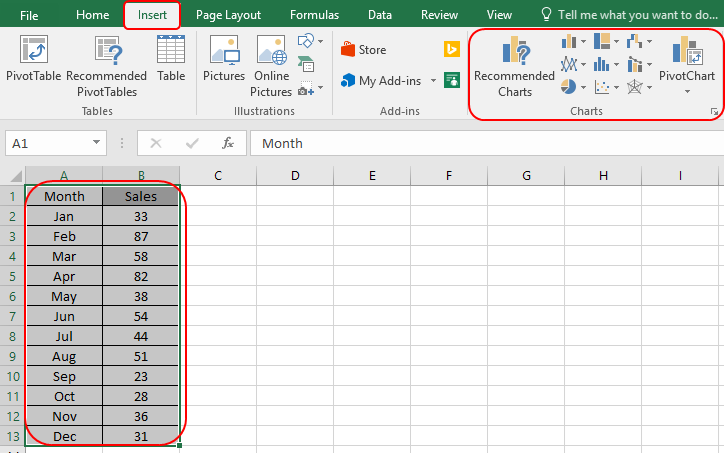
Z opcji wykresy możemy wybrać dowolny wykres. Ale tutaj dla wyjaśnienia, rozważymy wykres kolumnowy 2-D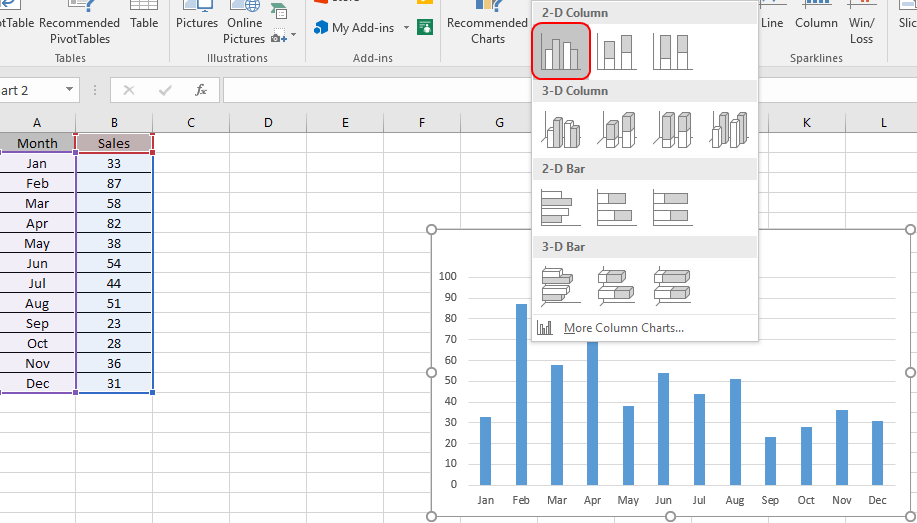
Wybierz styl i kolor wykresu, postępując zgodnie z krokami pokazanymi na zrzucie poniżej.
Teraz musimy dodać paski błędów. Aby dodać paski błędów, przesuń kursor myszy na ![]() symbol w prawym górnym rogu wykresu.
symbol w prawym górnym rogu wykresu.
Wybierz standardową opcję Błąd i dostosuj ją za pomocą opcji Formatuj pasek błędu.
Wybierz żądaną opcję i wyświetli paski błędów na Twoim wykresie.
Dostosuj pasek błędów na wykresie poprzez podwójne kliknięcie na dowolny pasek błędów otworzy Formatuj Paski Błędów po prawej stronie arkusza.

Wybierz typ dostosowania i metodę Kwoty błędu.
W tym przypadku wybierzemy procent 10% zarówno dla plusa jak i minusa. W ten sposób pokaże to na Twoim wykresie.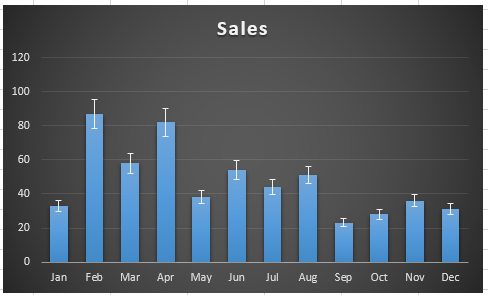
Wykres pokazuje 10% zmienności w Sprzedaży Miesięcy.
Mam nadzieję, że zrozumiałeś, jak wstawić paski błędów i dostosować je w Excelu 2016. Znajdź więcej artykułów na temat wykresów i wykresów. Proszę podzielić się swoim zapytaniem poniżej w polu komentarza. Pomożemy Ci.
4 kreatywne wykresy celów i osiągnięć w Excelu
Excel Sparklines: malutkie wykresy w komórce
Najlepsze wykresy w Excelu i jak z nich korzystać
Jak korzystać z wykresów Excel Stock / High-Low
Popularne artykuły:
50 skrótów w Excelu, które zwiększą Twoją produktywność
Jak korzystać z funkcji VLOOKUP w Excelu
Jak korzystać z funkcji COUNTIF w Excelu
Jak korzystać z funkcji SUMIF w Excelu
Jak korzystać z funkcji SUMIF w Excelu